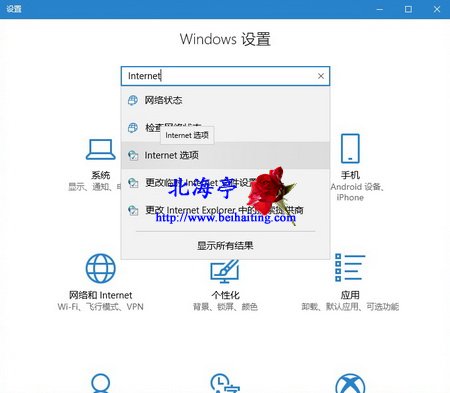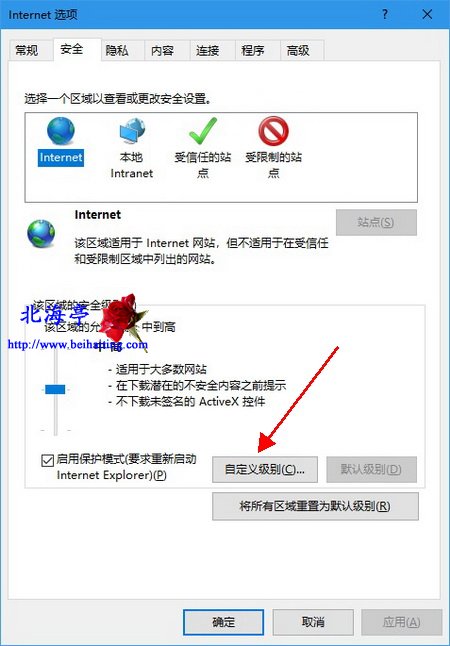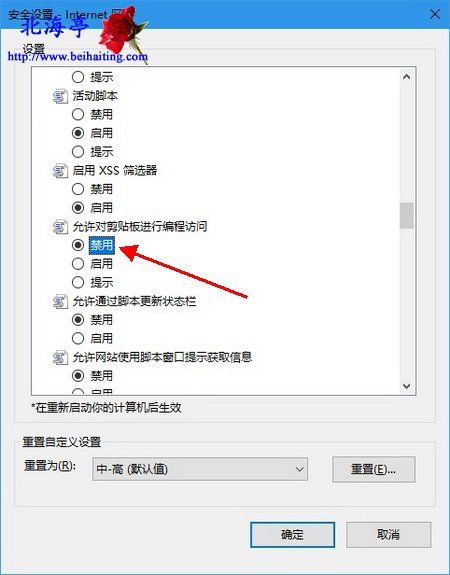|
Win10怎么禁止确实允许此网页访问剪贴板弹窗提示?金钱的脚下有太多奴隶。能为网友做点什么,好过无所事事,虽然我们在现实面前都是一只只蚂蚁。如果您使用IE浏览器,在复制网页内容时,从会弹出确实允许此网页访问剪贴板弹窗提示,有些网友感觉挺烦人的,那么我们使用WIn10系统的朋友们,怎么禁止确实允许此网页访问剪贴板弹窗提示呢?笔者的答案是这样的。 第一步、Win+I调出Windows 设置,在搜索框中输入“Internet选项”,点击结果中出现的同名选项
第二步、在Internet选项对话框,点击切换到“安全”选项卡,点击“该区域的安全级别”下面的“自定义级别”
第三步、在安全设置-Internet 区域对话框窗口,在设置选项列表中找到“允许剪贴板进行编程访问”的项目,点击选择“禁用”,然后点击底部的“确定”即可
扩展阅读:Win10系统文件受损如何修复? (责任编辑:IT信息技术民工) |